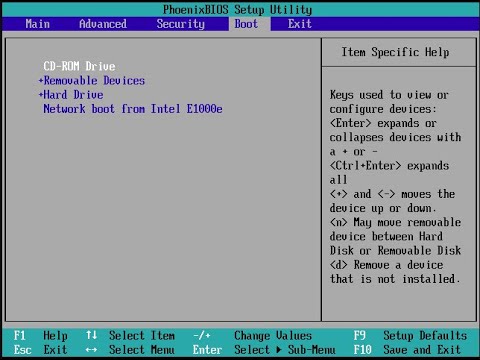
Περιεχόμενο

Το Dell Inspiron είναι μια σειρά επιτραπέζιων υπολογιστών και φορητών υπολογιστών μεσαίας τάξης που παράγονται από την Dell, στοχεύοντας στον τυπικό καταναλωτή. Το BIOS είναι ένα σύστημα εισόδου και εξόδου που φορτώνει ο υπολογιστής για να ελέγξει τις συσκευές συστήματος και να φορτώσει το λειτουργικό σύστημα από τον σκληρό δίσκο. Η ενημέρωση του BIOS μπορεί να δώσει στον χρήστη περισσότερες επιλογές στο βοηθητικό πρόγραμμα διαμόρφωσης ή να επιτρέψει στον υπολογιστή να ξεκινήσει και να τρέχει πιο εύκολα. Η Dell κυκλοφορεί περιοδικά ενημερωμένα BIOS και προγράμματα οδήγησης για τα μοντέλα της. Η χρήση του επίσημου ιστότοπου υποστήριξης της Dell είναι ο καλύτερος τρόπος για να κάνετε ενημερώσεις.
Βήμα 1
Μεταβείτε στον ιστότοπο υποστήριξης λογισμικού της Dell (ανατρέξτε στον σύνδεσμο στην ενότητα "Πόροι")
Βήμα 2
Χρησιμοποιήστε το εργαλείο υποστήριξης προγράμματος οδήγησης Dell για να επεκτείνετε τη λίστα ενημερώσεων. Θα πρέπει να επιλέξετε μία από τις τρεις επιλογές για το σύστημα υποστήριξης για να ελέγξετε για ενημερώσεις. Αναζητήστε τον αριθμό μοντέλου του υπολογιστή, εισαγάγετε τον αριθμό της "ετικέτας υπηρεσίας" ή επιλέξτε τον τύπο του υπολογιστή από τη λίστα. Η χρήση του προτύπου ή της "ετικέτας υπηρεσίας" είναι συνήθως ευκολότερη. Ο αριθμός μοντέλου πρέπει να εκτυπωθεί στο μπροστινό μέρος του πύργου, κοντά στο κουμπί λειτουργίας. Η ετικέτα υπηρεσίας πρέπει να βρίσκεται στο πλάι ή στο πίσω μέρος του υπολογιστή.
Βήμα 3
Ανατρέξτε στη λίστα για ενημερώσεις του BIOS. Οι ενημερώσεις προγραμμάτων οδήγησης της Dell κατηγοριοποιούνται ανά τύπο, οπότε οποιαδήποτε ενημέρωση του BIOS θα έχει τη δική της ξεχωριστή κατηγορία από αυτήν των συσκευών, όπως κάρτες βίντεο, ήχο και Ethernet.
Βήμα 4
Κάντε λήψη οποιασδήποτε διαθέσιμης ενημέρωσης BIOS κάνοντας κλικ στο "Λήψη τώρα", στα δεξιά των πληροφοριών του προγράμματος οδήγησης. Η πιο πρόσφατη ενημέρωση είναι συνήθως η καλύτερη.
Βήμα 5
Βρείτε το αρχείο BIOS που κατεβάσατε και ακολουθήστε τις οδηγίες. θα πρέπει να αποσυμπιέστε το αρχείο εάν είναι συμπιεσμένο (απλώς κάντε διπλό κλικ για να το κάνετε). Κάθε ενημέρωση θα είναι διαφορετική με κάποιο τρόπο, αλλά συνήθως σας ζητά να απενεργοποιήσετε τον υπολογιστή και να ξεκινήσετε με το δίσκο BIOS στη μονάδα δίσκου. Αυτό θα κάνει τον υπολογιστή να εκκινήσει στο δίσκο που θα εγκαταστήσει τις νέες ενημερώσεις του BIOS.